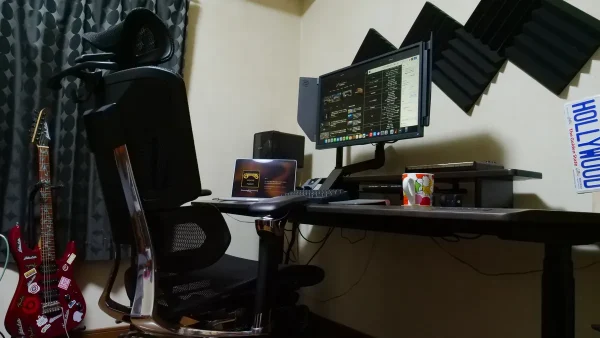僕たちにとってiPhoneやAndroidといったスマートフォンは"もはや無くてはならない存在"になっていますが、ブラウザに、ゲームに、SNSに、そして電話やメールといったコミュニケーションツールとして。毎日がっつり使うのでそのぶん故障のリスクも高め。(落としたり、落としたり、落としたり...とにかく画面割れのリスク)
iPhoneであればApple Care+、ドコモから発売されているAndroidスマホであれば"ドコモ ケータイ補償サービス"を活用することになると思うのですが、ドコモのケータイ補償サービスはどんなサービスを受けられるの? って気になりますよね。
今回は愛用のGalaxy S20+ 5Gの調子がよろしくなくて。ケータイ補償サービスを利用して修理を依頼したので、ケータイ補償サービスの概要や配送修理の実際の手順についてチェアです。
▶ケータイ補償サービス | サービス・機能 | NTTドコモ
ドコモのケータイ補償サービスで修理する方法とHowTo

それでは、まずは簡単にドコモの修理サービス「ケータイ補償サービス」についておさらいです。
ドコモのケータイ補償サービスはドコモで機種を購入した際に加入することができるiPhone/Android向けの補償サービス。月額はスマホごとに異なり363円(税込)~1,100円(税込)。スマホであれば「月額550円コース」「月額825円コース」「月額1,100円コース」の3種類に分かれています。
簡単に説明すると...iPhone 13/13 miniなら月額825円コース、iPhone 13 Pro/13 Pro Maxなら月額1,100円コース。Galaxy S21 5Gなら月額825円コース、Xperia AceⅡなら月額550円コースといった感じで。性能が高いスマホほど月額料金が高いコースになるイメージですね。
| Android | iPhone | |
| 保証対象内の故障 | 無料 修理受付終了まで | 購入から1年間:無料 2年目以降:上限5,500円 修理受付終了まで |
| 保証対象外の故障 | 上限3,300円 修理受付終了まで | 上限5,500円 修理受付終了まで |
修理料金の目安については上記の通りなのですが、ドコモのケータイ補償サービスが優れているのは、画面割れはもちろん、水漏れや紛失、全損など、あらゆるトラブルと故障をカバーしているというところでして。スマホの交換が必要な場合は有料で交換電話機(リフレッシュ品)を受け取ることもできます。※交換機の提供は1年に2回まで。
交換機(リフレッシュ品)提供サービスの料金は以下の通り。
| 月額550円コース | 8,250円(税込) |
| 月額825円コース | 12,100円(税込) |
| 月額1,100円コース | 12,100円(税込) |
ドコモのケータイ補償サービスは、保証対象内の修理であれば無料で、保証対象外の修理でも上限は3,300円。なんなら、有料で交換品が送られてくるサービスまで受けられるので...よく画面を割っちゃうなんて人には必須ですね。
ドコモのケータイ補償サービスの特徴をまとめると、
- ドコモで機種を購入した時に加入可能。スマホにトラブルが無い&購入後14日以内なら加入可能。
- スマホ向けケータイ保証サービスの月額は「550円コース」「825円コース」「1,100円コース」の3種類。どのコースかはスマホごとに設定されている。
- スマホの修理料金をサポート。保証対象内であれば無料。
- 保証対象外の場合、Androidは上限3,300円。iPhoneなら上限5,500円。
- 水漏れや全損、改造、ドコモ以外で修理したスマホは対象外。
- 水漏れや紛失、全損などあらゆるトラブルを補償できる交換電話機(リフレッシュ品)提供サービスを利用できる。
- 1年に2回まで。価格は8,250円~12,100円。
- Android/iPhoneの修理受付期間が続く限りサポートを受けられる。
ドコモケータイ補償サービスは少々月額が高めな印象ですが、あらゆる故障やトラブルに対応できるというのは大きなメリットですね。※スマホごとに異なる月額料金の確認はドコモ公式HPからどうぞ。
また、iPhoneのApple Care+であれば2年でサポートが終了してしまいますが、ドコモのケータイ補償サービスは修理受付終了までサポートが受けられるというのも素敵。最近のスマホであれば、多くの場合少なくとも2024年までサポートを受けることができます。
ドコモのケータイ補償サービスのさらに詳しい詳細について気になるブラザーは公式HPもあわせてどうぞ。
▶ケータイ補償サービス | サービス・機能 | NTTドコモ
ネットで修理を依頼すると送られてくる「修理機種お預かりキット」について

ドコモのケータイ補償サービスをオンラインで依頼すると、預かり修理キットが送られてくるのですが、キットの同梱品はこんな感じになっていまして。
壊れたスマホを送付するための箱、スマホを守るプチプチと封筒、そして手順と方法を記した説明書が付属しています。

ご利用の手引きと書かれた説明書には細かく手順が記載されているので、おそらく、見ながら作業すれば迷うことはなさそうですね。方法自体もものすごく簡単です。
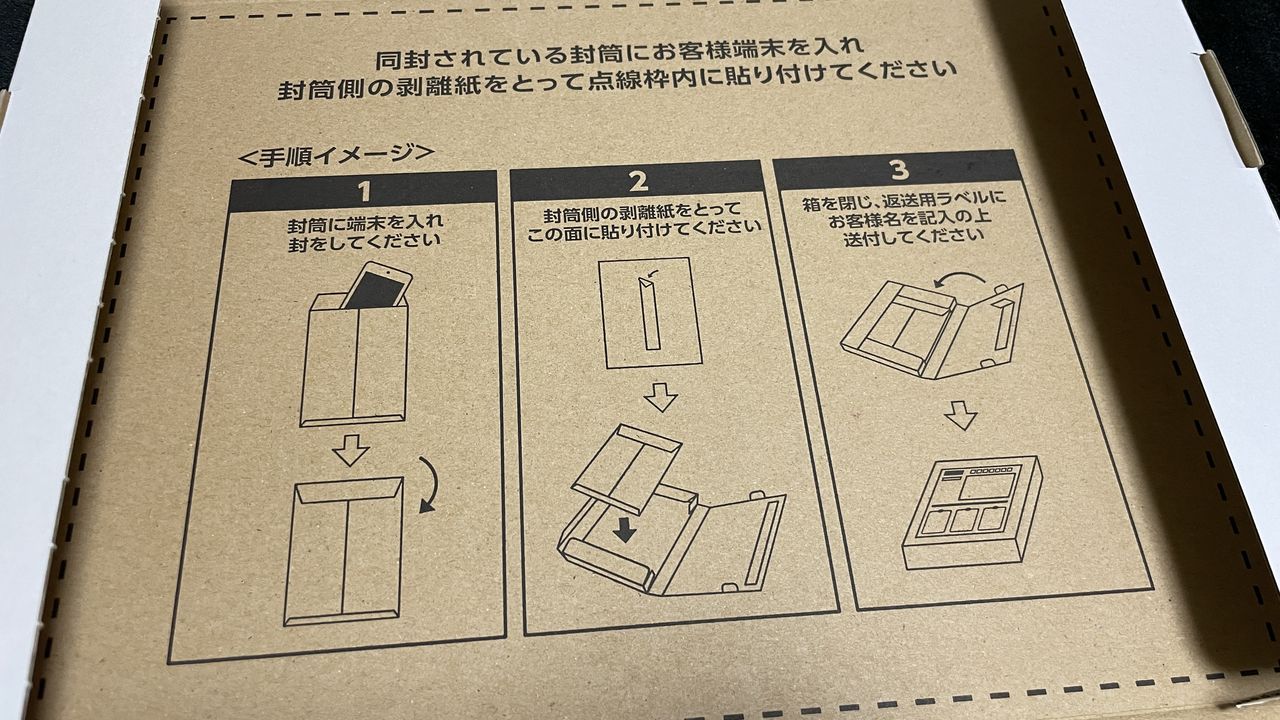
預かり修理キットには、箱の中にも重要なことを記して念を押してくれるため、初めての修理でも安心して利用しましょう。
ケータイ補償サービスで修理を依頼→実際に送るまでの方法と手順
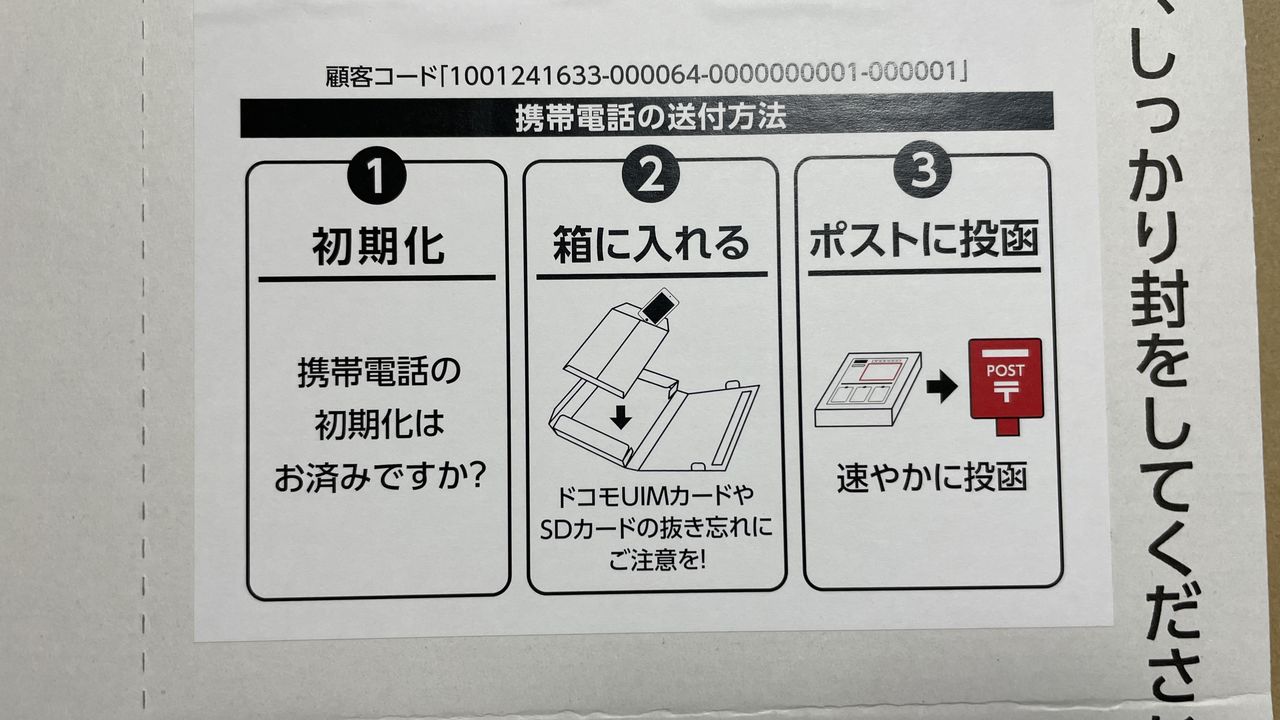
それでは、ここからはドコモのケータイ補償サービスを利用して故障したスマホを修理に出す方法と手順についておさらいしていきましょう。
手順としては「オンラインページで依頼する > 預かり修理キットが届く > スマホをバックアップ&初期化する > 箱に入れる > ポストに投函する」。たったこれだけ。
返送するための箱が届いてからは、所要時間20分ほどですべて終わるかと思います。
いくつかのステップに分けてご紹介していこうと思うので、ケータイ補償サービスがどんな手順なのか気になる...とか、改めて確認したいってブラザーはぜひ参考にどうぞ。
①写真や動画、ゲーム&アプリをバックアップ
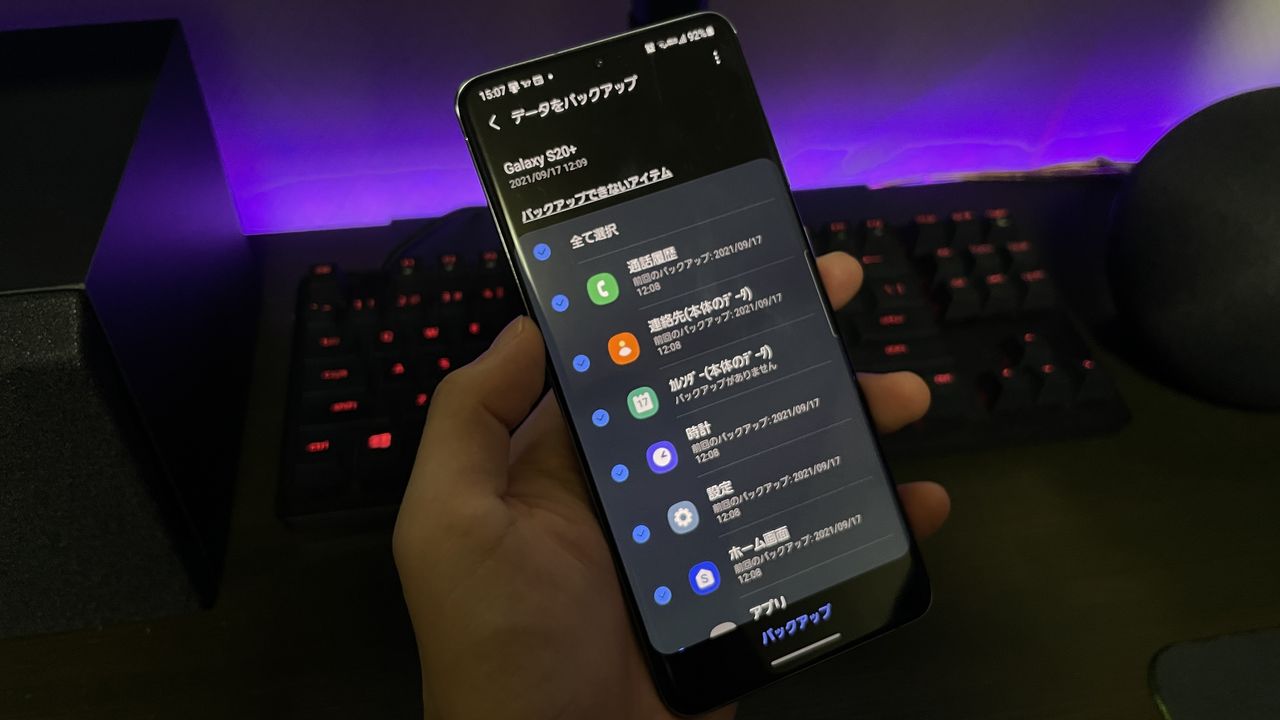
ドコモのケータイ補償サービスに依頼し、箱が届いたら...まずはAndroidスマホのバックアップから。
※iPhoneユーザーはApple Care+。Androidユーザーはドコモのケータイ補償サービスを利用している人が多いと思うので、Androidの手順でご紹介していきます。使用しているスマホはSamsung Galaxy S20+ 5G。
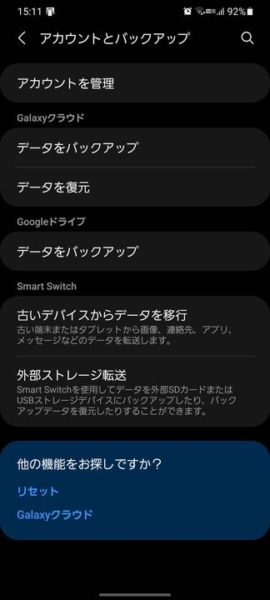
Androidスマホであれば、「設定>アカウントとバックアップ」から可能です。
写真や動画、電話帳、アプリなどの大事なデータをバックアップしておきましょう。Androidスマホであれば、基本Googleドライブへのバックアップを推奨しますが、Samsungだったり、Huaweiだったり、独自のクラウドサービスを利用している場合はこちらのバックアップでも問題ありません。
LINEのトーク履歴やスマホ向けゲームのアカウントなどはアプリ内でバックアップすることが多いため、ひとつずつアプリを確認して行っておくと良き。
※スマホが1台しかない場合、何かしらのアプリ、ゲームなど、サービスで二段階認証を使用していると解除できない...なんてシチュエーションもありえるため、修理の間だけ二段階認証を解除するなど、事前に対処しておくと安心。もちろん、修理完了後は二段階認証の再設定もお忘れなくですよ、ブラザー。
②修理に出すスマホをリセットする(工場出荷状態に戻す)
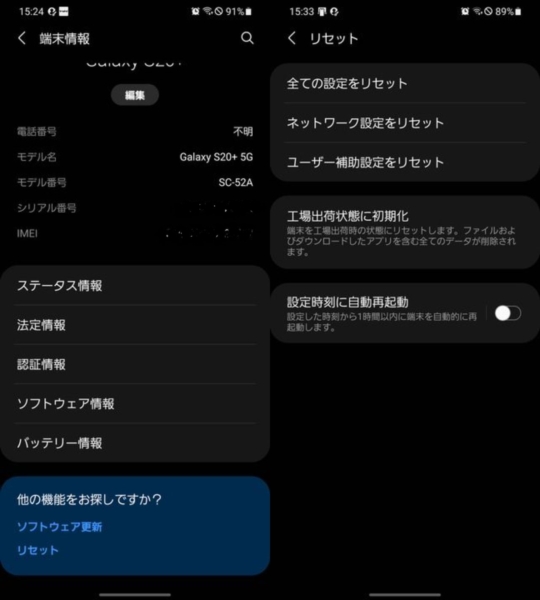
スマホのバックアップが終わったら、次はリセット。大抵の場合、端末のリセットまたは工場出荷状態に戻す場合「設定 > 端末情報 > リセット」から行うことができます。
今回は"工場出荷状態に初期化"が手っ取り早くて簡単ですね。※リセットする前にもう一度大事なデータのバックアップがとれているかを確認しておくとさらに安心。
③SIMカードを抜いておく

Androidスマホの大事なデータをバックアップし、データを消してリセットしたら、次は"SIMカード"を取り出しておきます。代替え機を依頼していた場合はすでに手元にあると思うので、このタイミングで入れ替えておくといいかもですね。

代替え機にはバックアップを取っておいた自分のGoogleアカウントでログインすればすぐにデータが同期されるはずです。くれぐれも修理に出すスマホからSIMカードを抜くことをお忘れなく。
③お預かり修理キットに住所を記入する

さて、スマホのバックアップも取りました。リセットも終わりました。代替え機を依頼していた人は切り替えも完了。
次は預かり修理キットの"差出人"の項目へ住所と名前を記入しましょう。ボールペンでOKです。
④修理に出すスマホをお預かりキットに入れる

ここからはケータイ補償サービスの"預かり修理キット"の箱に故障したスマホを封入します。
まずは封筒の中にはいっているプチプチに故障したスマホを入れましょう。

スマホを入れたプチプチを封筒に。
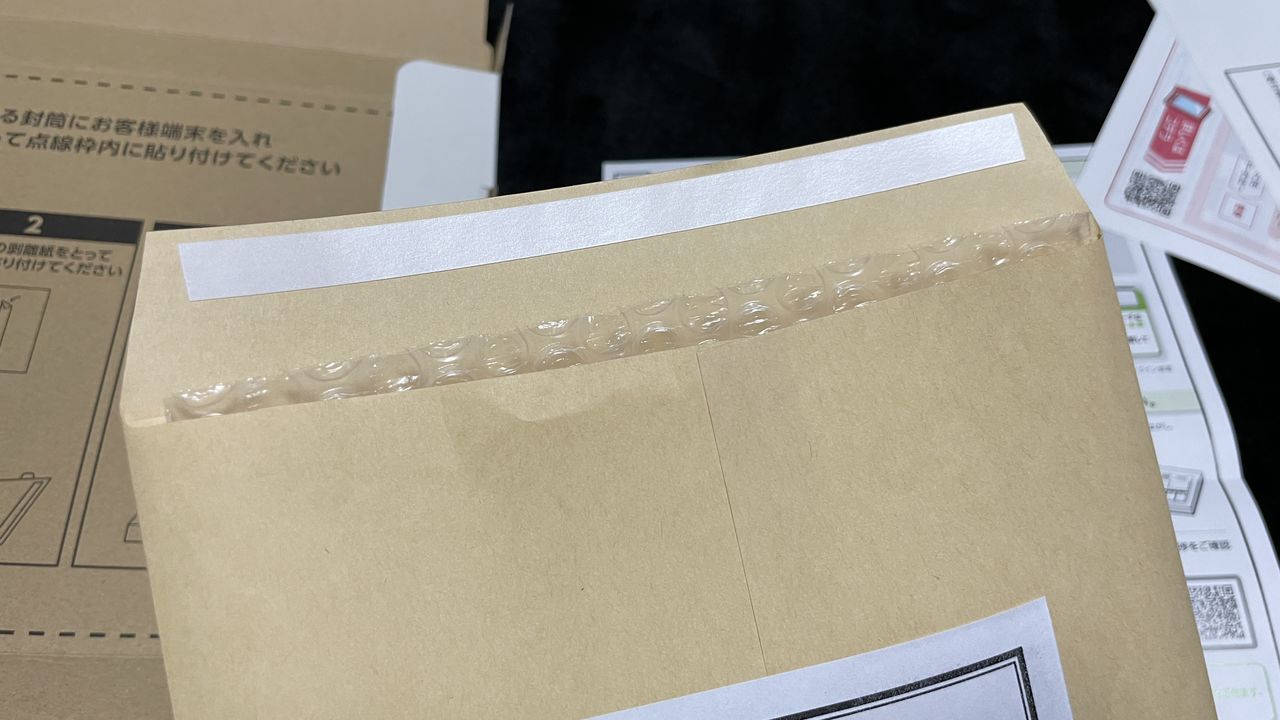
封筒には両面テープが張られているので、シールを剥がしてしっかりと貼り付け。
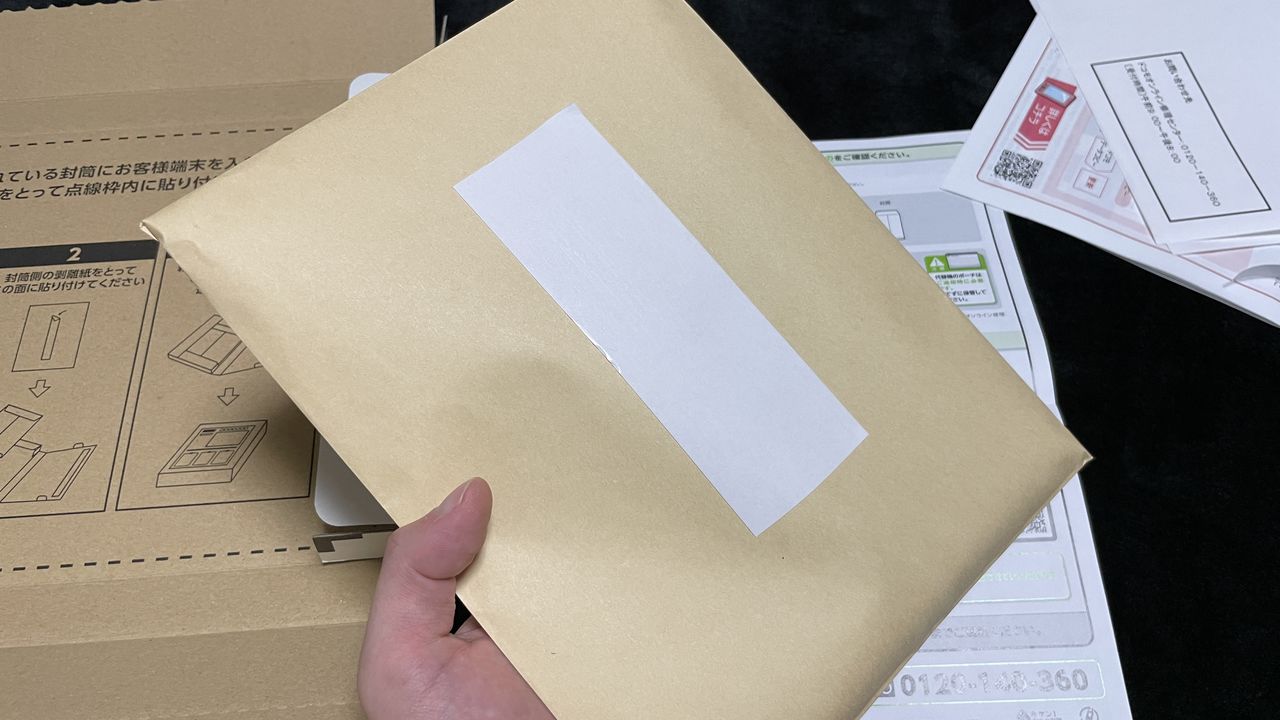
ばっちりですね。封筒には箱に固定する用の両面テープも張られているので、こちらも剥がしてしっかりと箱に張り付けておきます。
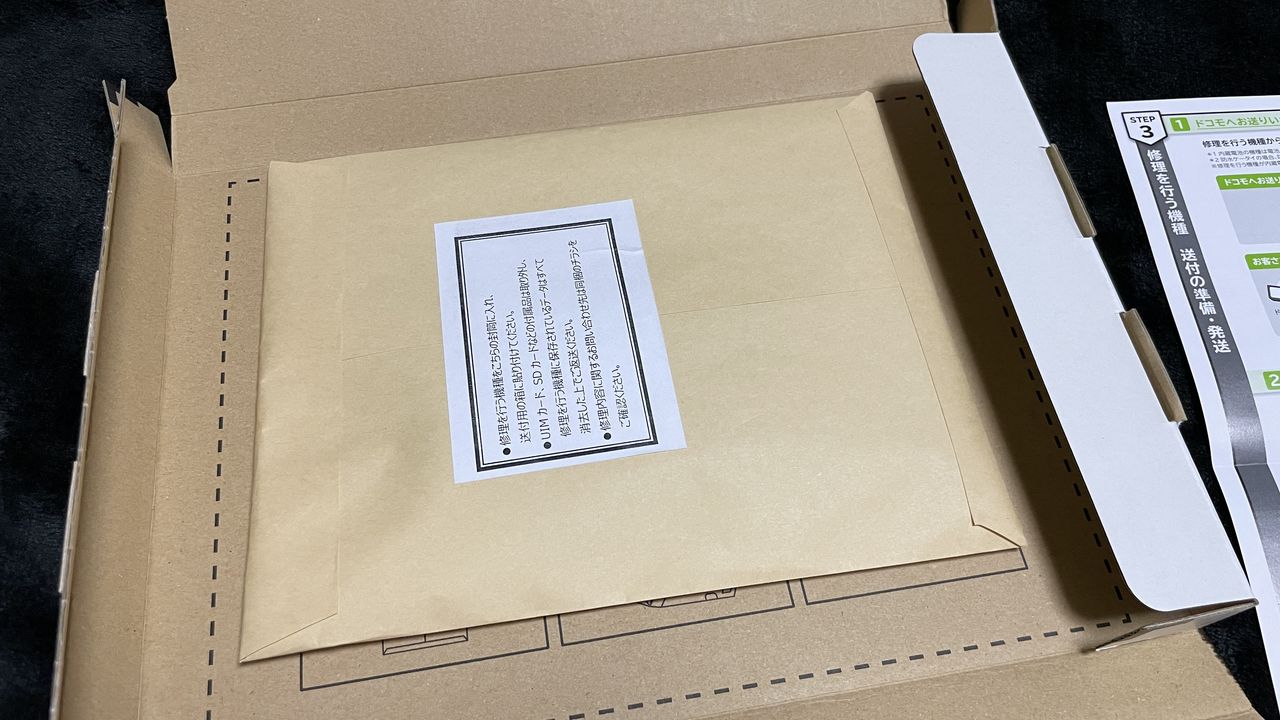
こんな感じで準備は完了。
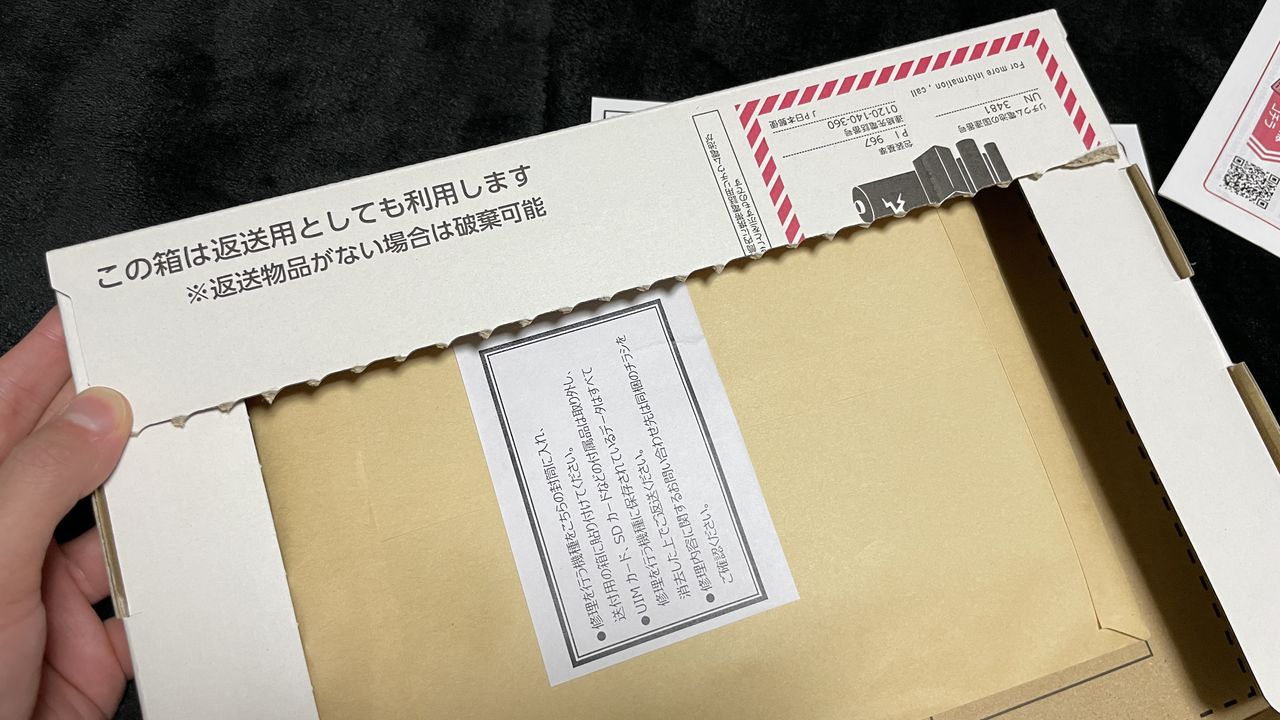
返送用の箱を元に戻して...

こちらも両面テープがあるので、シールを剥がしてしっかりと貼り付ける。

これで準備は完了です。お疲れさまでした。
⑤ポストに投函する

しっかりパッケージングできているのが確認できたら、お預かり修理キットを近所のポストに投函。キットは大きめサイズなのですが、意外とすんなり。驚くほどにぴったりです。
⑥修理されたスマホが返却される(1-2週間)

ドコモの案内によれば、修理期間は故障したスマホがドコモに届いてから1-2週間程度。僕のGalaxy S20+ 5Gが修理から帰ってきたのは1週間ほどでした。
お預かり修理キットが届き、故障したGalaxy S20 5Gをドコモに返送したのが9月17日。修理完了メールが届いたのが9月22日。そして修理が完了して手元に帰ってきたのが9月24日だったので...7日間ですね。
故障したスマホとともに明細と修理内容が記載された紙も同封されているので確認し、スマホに異常がないかチェックしたらこれで修理は無事完了です。お疲れさまでした。
ドコモ ケータイ補償サービスの修理費・料金
| Android | iPhone | |
| 保証対象内の故障 | 無料 修理受付終了まで | 購入から1年間:無料 2年目以降:上限5,500円 修理受付終了まで |
| 保証対象外の故障 | 上限3,300円 修理受付終了まで | 上限5,500円 修理受付終了まで |
僕のGalaxy S20+ 5Gは"タッチパネルの不良"で保証対象内の修理だったので、修理代金は0円。
スマホはどれだけ大事に使っていても不意に落としてしまうことがありますし、万一の時に無料で修理できるのは大きなメリットですね。ドコモのケータイ補償サービスは月額を払う必要がありますが、修理の受付が終わらない限りずっと補償を受けることができるというのはGood。
ドコモのケータイ補償サービスの"修理受付期間"はスマホごとに異なるため、購入するスマホが決まっている場合は修理受付対応状況からいつまでサポートを受けられるのか? もチェックしておきましょう。2020年~2021のスマホであれば、多くのスマホが少なくとも2024年まではサポートを受けることができますよ。
※ドコモから貸出機を借りていた場合は"返却用の箱"が送付されるため、修理機種の受け取り後10日以内に返送する必要があります。
メリットしかないのでドコモのケータイ補償サービスは加入するのがおすすめ
とまぁこんな感じで。今回は不意にGalaxy S20+ 5Gのタッチパネルの調子が悪くなったのでドコモの補償サービス「ドコモ ケータイ補償サービス」を利用して修理する方法や手順についてご紹介してみたのですが、どうでしょう。なかなかに簡単じゃないですか?
ケータイ補償サービスは月額を払う必要がありますが、スマホを不意に落として画面が割れたり、ひどいときには全損したり、水漏れ水没してしまったり...いずれもいつ起きるか予測できないですし、スマホの補償サービスにはなるべく加入しておくことをおすすめします。
iPhone/iPadにはAppleの補償"Apple Care+"が用意されているのでどちらに加入するかも悩むところですが、iPhoneの場合でも修理受付が終了するまでは2年以上サポートを受けることができるので、2年以上使うつもりならドコモのケータイ補償サービスがおすすめです。
Android勢は加入必須ですよ、ブラザー。